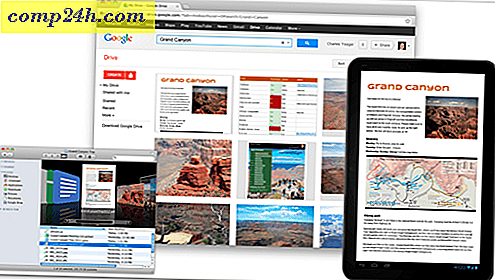Reparieren Sie das "Bottomed" und "Recently Pulled Windows 10 WPD Driver Update"
In der letzten Woche haben Sie möglicherweise ein seltsames WPD-Treiberupdate auf Ihrem Windows 10-System installiert. Das Update heißt offiziell " Microsoft - WPD - 22.02.2016 12:00:00 Uhr - 5.2.5326.4762 ". Es ist nicht allen bekannt geworden, aber viele haben es verstanden.
Es scheint Probleme hauptsächlich unter Windows 10 zu verursachen, aber es kann auch Probleme für Windows 7 und 8.1 Systeme verursachen. Microsoft hat dieses Update dieses Woche von seinen Update-Servern abgerufen. Also, wenn Sie es nicht bekommen und installieren, sollten Sie sich nicht darum kümmern müssen.
Was ist ein WPD-Treiber überhaupt?
WPD steht für Windows Portable Devices. Im Grunde ist es ein Treiber-Update für tragbare Geräte, die Sie an Ihren PC anschließen. Hier ist die offizielle Beschreibung des MSDN-Blogs:
Mit Microsoft Windows Portable Devices (WPD) kann ein Computer mit angeschlossenen Medien und Speichergeräten kommunizieren. Dieses System ersetzt sowohl Windows Media Device Manager (WMDM) als auch Windows Image Acquisition (WIA), indem es eine flexible und stabile Methode zur Kommunikation eines Computers mit Musikabspielgeräten, Speichergeräten, Mobiltelefonen und vielen anderen Arten von verbundenen Geräten bietet.
Wie man das manipulierte WPD Update repariert
Wenn Sie Pech hatten, dieses verpfuschte Update zu erhalten, werden Sie feststellen, dass einige tragbare Geräte wie Ihr Mobiltelefon, Ihre Kamera oder Ihr Laufwerk nicht erkannt werden, wenn Sie sie an Ihren PC anschließen. Ich habe beispielsweise ein Google Nexus 6P und ein HTC One M8 an meinen Windows 10 Pro-Desktop angeschlossen, und im Geräte-Manager gibt es neben jedem Telefon ein Fehler-Flag.
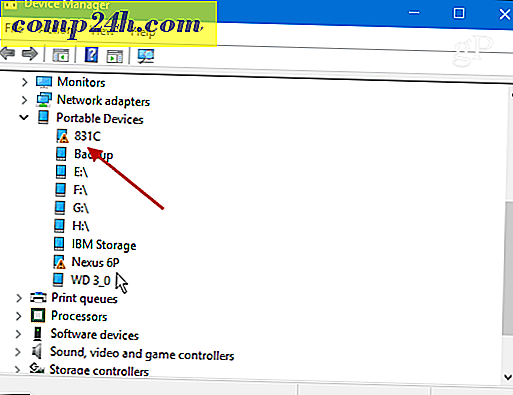
Um das Problem zu beheben, veröffentlichte Microsoft eine Problemumgehung im Answers-Forum in der Microsoft-Community. Die erste Empfehlung ist, eine Systemwiederherstellung bis zu einem Punkt vor dem 8. März durchzuführen .
Während eine Wiederherstellung die einfachste Lösung zu sein scheint, ist sie für einige von Ihnen nicht durchführbar. Zum einen ist die Systemwiederherstellung in Windows 10 nicht standardmäßig aktiviert - Sie müssen sie zuerst aktivieren und einrichten. Zweitens haben Sie möglicherweise wichtige Software und Einstellungen konfiguriert, die eine Systemwiederherstellung löschen würde. Unnötig zu sagen, dass eine Wiederherstellung in meinem Fall keine gute Option ist, daher musste ich die Gerätetreiber für beide Telefone zurücksetzen.
Um das Problem zu beheben, drücken Sie Windows-Taste + X und wählen Sie im Menü Geräte-Manager.

Klicken Sie mit der rechten Maustaste auf das Gerät mit dem Fehlersymbol und wählen Sie Treibersoftware aktualisieren .

Klicken Sie dann auf Durchsuchen Sie meinen Computer nach Treibersoftware.

Und dann wählen Sie Lassen Sie mich aus einer Liste von Gerätetreibern auf meinem Computer auswählen.

Stellen Sie nun sicher, dass Show compatible hardware aktiviert ist und klicken Sie auf MTP USB Device, um es zu markieren, und klicken Sie auf Next. Im Beispiel unten habe ich zwei MTP-USB-Gerätelisten, da ich zwei Telefone angeschlossen habe. Je nachdem, was Sie gerade angeschlossen haben, können Sie mehr oder weniger haben.

Der Installationsvorgang dauert nur eine Sekunde und nach Abschluss der Installation wird folgende Meldung angezeigt: Klicken Sie auf Schließen.

Danach sollte Ihr Gerät im Geräte-Manager angezeigt werden. Wenn nicht, starten Sie Ihren Computer neu und Sie sollten gut gehen. Denken Sie daran, die oben genannten Schritte für jedes Gerät, das nicht erkannt wird, auszuführen.
Schließlich müssen Sie verhindern, dass dieser dumme Treiber neu installiert wird. Um dies zu tun, drücken Sie Windows Taste + X und wählen Sie dann Eingabeaufforderung (Admin) .
Geben Sie dann Folgendes ein : pnputil.exe -e, um eine Liste der installierten Gerätetreiber zu erhalten. Blättern Sie durch die Liste und suchen Sie nach der Beschreibung, die dem Datum und der Version des Treibers entspricht: 22.02.2016 5.2.5326.4762 . Wenn Sie Glück haben, wird es das letzte sein, das wie im folgenden Beispiel aufgelistet ist. Notiere den veröffentlichten Namen, in meinem Beispiel ist es oem21.inf ... du bist vielleicht anders. Das Wichtigste, was Sie hier beachten müssen, ist die Nummer im Dateinamen.

Sobald Sie den Nummerntyp haben : pnputil.exe -d oem ##. Inf wobei ## die Nummer im Dateinamen angibt, in meinem Beispiel ist es wieder 21. Drücken Sie Enter und der fehlerhafte Treiber wird von Ihrem System gelöscht. Ihre Eingabeaufforderung sollte daher der folgenden Abbildung ähneln.

Um sicherzustellen, dass es funktioniert hat, trennen Sie das Gerät vom Stromnetz und schließen Sie es erneut an, und stellen Sie sicher, dass es erkannt wird.
Apropos Treiber und andere automatische Updates schauen Sie sich unsere anderen Artikel an, um zu erfahren, wie Sie diese verhindern können.
- So verhindern Sie die automatische Treiberinstallation in Windows 10
- Blockieren Sie automatische Windows-Updates mit dem TroubleShooter-Paket KB3073930
- Wie man Windows 10 Updates verzögert, blockiert oder deinstalliert
Wenn dies für Sie funktioniert oder Sie eine andere Problemumgehung gefunden haben, hinterlassen Sie einen Kommentar und teilen Sie uns dies mit. Wenn Sie auf Probleme stoßen, stellen Sie sicher, dass Sie Ihre Fragen in unseren Windows-Foren für weitere Hilfe aus der Community stellen.